Лучшие советы и инструменты для увеличения времени работы батареи Windows 10

Содержание
- Встроенные инструменты, которые увеличивают время работы батареи Windows 10
- Экономия заряда батареи
- PowerCfg
- Параметры питания и сна
- Приложения третьих сторон для увеличения времени работы батареи Windows 10
- Оптимизатор батареи
- Удлинитель времени работы батареи
- Уход за батареей
- Сохранение батареи
- [Руководство] Эффективные советы по увеличению времени работы батареи в Windows 10
- Отключите беспроводное соединение
- Настройте параметры отображения и питания вашего ПК
- Реже синхронизируйте данные
- Уменьшите громкость
- Параметры Wi-Fi и Bluetooth
- Отключите ненужные периферийные устройства
- Обновляйте Windows во время зарядки
- Используйте Microsoft Edge для серфинга
Каждый человек, владеющий мобильным устройством, знает о том разочаровании, которое испытывает, когда на экране появляется красная батарея. Люди больше не привязаны к стационарному компьютеру для выполнения своих повседневных задач, и такие устройства, как смартфоны, планшеты и ноутбуки, нуждаются в продуктивных способах экономии заряда, чтобы работать долго.
Не говоря уже о том, что время работы современных устройств было увеличено за последние несколько лет, и с каждым обновлением производители стремятся продлить время работы батареи своих продуктов.
Microsoft также уделяет внимание этому вопросу и выпустил Windows 10 с рядом новых функций, которые обеспечивают улучшенное время работы батареи. Хотя они могут не быть столь эффектными, как поддержка континуума, некоторые ноутбуки на Windows 10 известны своими важными характеристиками экономии энергии.
Управление энергопотреблением — это фактор, который может привести к падению производительности устройства, если его не оптимизировать правильно, так же как и судьба программного обеспечения, которое потребляет большие объемы энергии.
Windows 10 известен тем, что возвращает некоторые функции, которые помогают пользователям, ранее использовавшим более ранние версии ОС, быстрее освоиться с продуктом, без необходимости глубокого обучения, как, например, предложение активировать экономию заряда, когда уровень ниже.
Другие значительные изменения касаются факторов мобильности, и сегодня мы познакомим вас с некоторыми инструментами и советами, которые вы можете использовать, чтобы продлить время работы батареи вашего мобильного устройства.
Хотя существует множество внешних приложений и программного обеспечения, которые вы можете скачать из Microsoft Store для продления времени работы батареи, есть и несколько встроенных инструментов и методов, которые также могут выполнить эту задачу, если вы не очень хотите загружать внешние программы.
Встроенные инструменты, которые увеличивают время работы батареи Windows 10
Экономия заряда батареи
Windows 10 работает на миллионах устройств, и большая их часть, так или иначе, является переносной. Чтобы гарантировать максимальную автономную работу на мобильных устройствах во время перемещения, разработчики Windows предоставили нам широкий спектр возможностей для изменения параметров батареи.
Инструмент экономии заряда встроен непосредственно в саму Windows 10. Основная цель экономии заряда определяется самим названием; он ограничивает фоновую активность и гарантирует правильное потребление энергии для отдельных работающих приложений.
Когда он включен, Экономия заряда автоматически:
- Останавливает обновления электронной почты и календаря
- Блокирует обновления живой плитки
- Ограничивает активность фоновых приложений
Вы можете найти Экономию заряда, нажав кнопки Windows + I и выбрав «Система» в настройках. Затем найдите опцию Экономия заряда в левой панели. Переключите настройки Экономии заряда и автоматический порог экономии вместе с выбором приложений, которые могут получать автоматические обновления.
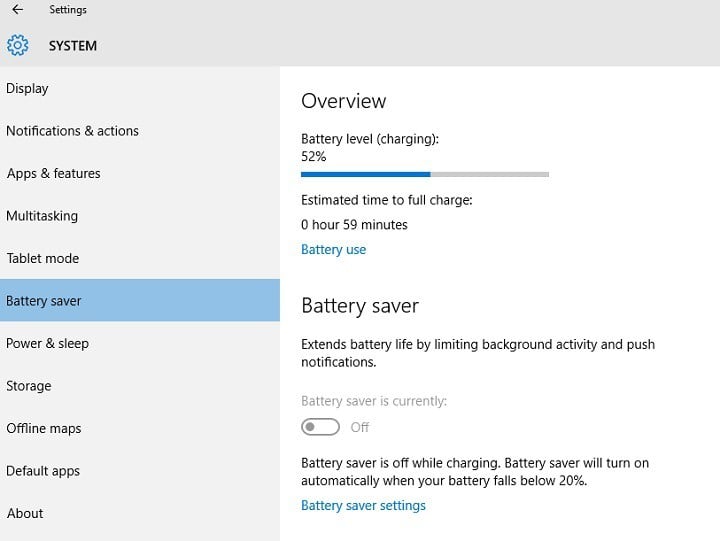 Здесь вы можете увидеть раздел использование батареи , он поможет вам проанализировать, какие приложения потребляют больше всего и меньше всего энергии. Это на самом деле очень полезно, если вы хотите оптимизировать потребление энергии.
Здесь вы можете увидеть раздел использование батареи , он поможет вам проанализировать, какие приложения потребляют больше всего и меньше всего энергии. Это на самом деле очень полезно, если вы хотите оптимизировать потребление энергии.
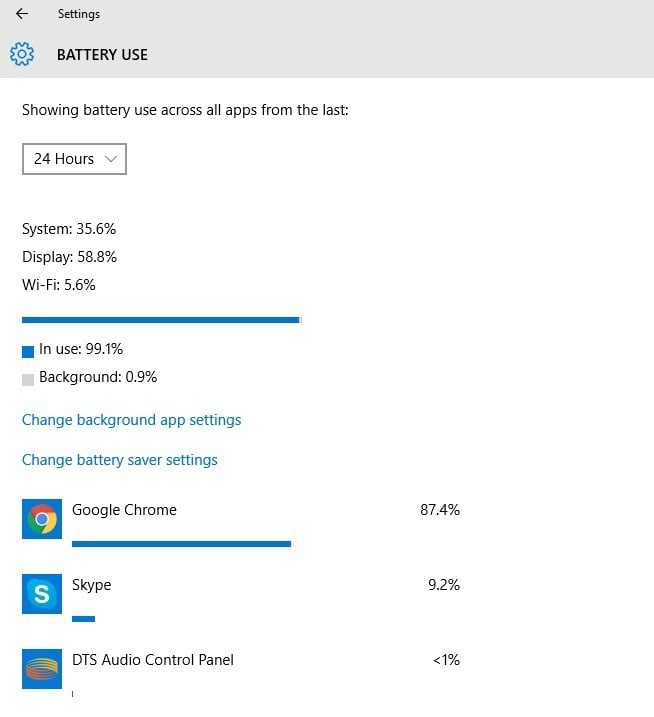 Функции Windows 10, которые не поддерживаются вашим устройством, не будут отображаться как опция. Если вы запускаете операционную систему на настольном компьютере, который работает без батареи, никакой опции Экономия заряда не будет.
Функции Windows 10, которые не поддерживаются вашим устройством, не будут отображаться как опция. Если вы запускаете операционную систему на настольном компьютере, который работает без батареи, никакой опции Экономия заряда не будет.
PowerCfg
PowerCfg — это мощный скрытый инструмент командной строки, который используется для настройки ваших параметров батареи и позволяет вам создать список устройств и запросить разрешение разбудить ваш компьютер.
Некоторые программы также поставляются с функцией, которая позволяет вам установить таймер для выполнения запланированных задач в заданное время.
Это полезно в ситуациях, когда обновление Windows выполняется незаметно и может вызвать значительное разряд батареи, когда ваше устройство не подключено к источнику питания. Команда powercfg –devicequery wake_armed проследит за этими процессами и уведомит вас, чтобы избежать нежелательного пробуждения вашего устройства.
Вы можете отслеживать нежелательные процессы и отключать их.
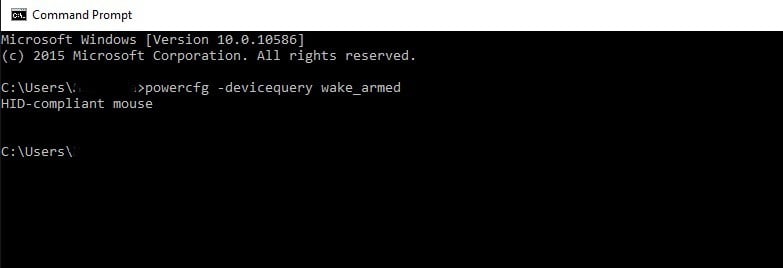 Еще одна полезная функция powerCfg, которую вы можете использовать, это команда powercfg /a, чтобы узнать о различных режимах сна, которые ваша система может использовать. Хотя она не блокирует любые уведомления или звонки Skype и также уведомляет вас, если приоритетное письмо приходит даже тогда, когда ваша система находится в спящем режиме, и удивительным образом не потребляет больше энергии, чем обычное состояние сна.
Еще одна полезная функция powerCfg, которую вы можете использовать, это команда powercfg /a, чтобы узнать о различных режимах сна, которые ваша система может использовать. Хотя она не блокирует любые уведомления или звонки Skype и также уведомляет вас, если приоритетное письмо приходит даже тогда, когда ваша система находится в спящем режиме, и удивительным образом не потребляет больше энергии, чем обычное состояние сна.
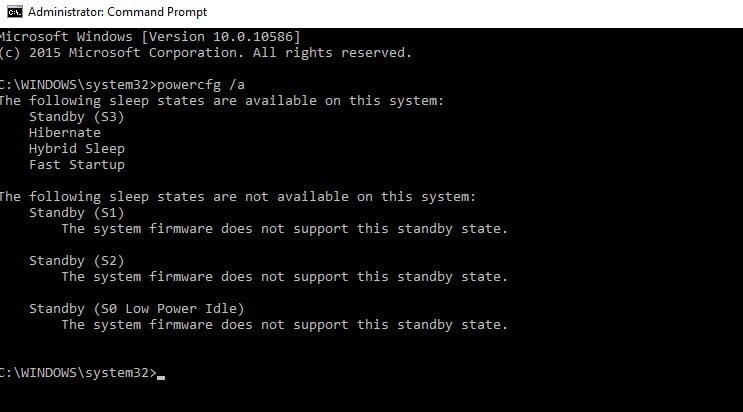 Но, в конечном итоге, самая полезная команда — это powercfg /energy. Эта команда оценивает вашу систему в течение 60 секунд и создает отчет о питании, который указывает на эффективность энергопотребления вашей системы, как вы можете увидеть на скриншоте ниже.
Но, в конечном итоге, самая полезная команда — это powercfg /energy. Эта команда оценивает вашу систему в течение 60 секунд и создает отчет о питании, который указывает на эффективность энергопотребления вашей системы, как вы можете увидеть на скриншоте ниже.
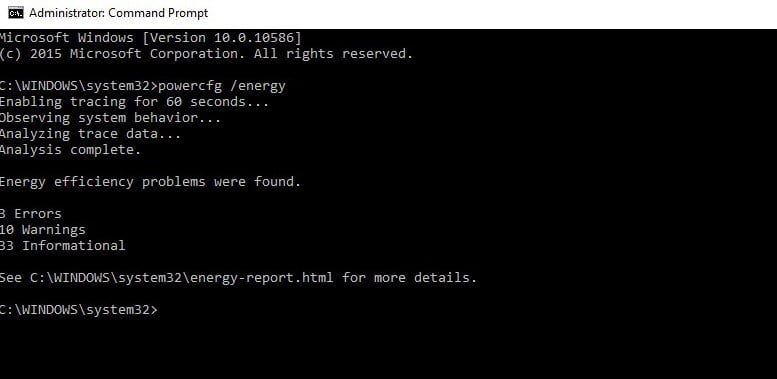 Для серьезных ошибок, которые могут вызывать беспокойство о благополучии вашего устройства, внимательно посмотрите на них в расширенном HTML-отчете.
Для серьезных ошибок, которые могут вызывать беспокойство о благополучии вашего устройства, внимательно посмотрите на них в расширенном HTML-отчете.
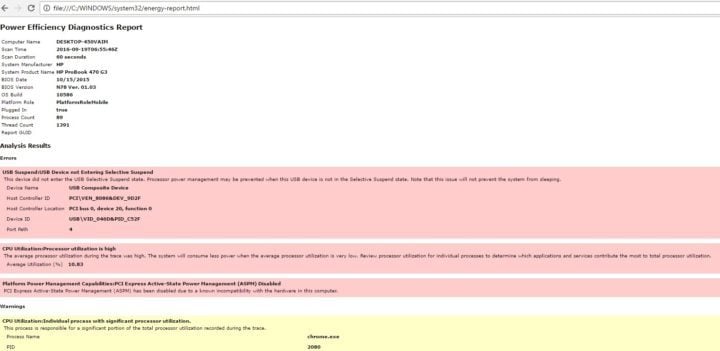 Наконец, используйте powercfg /batteryreport для генерации актуального анализа вашей батареи, который включает в себя рейтинги заряда, количество циклов и недавнюю историю использования и зарядки батареи. Даже быстрое чтение этого отчета может помочь вам выявить проблемы с батареей.
Наконец, используйте powercfg /batteryreport для генерации актуального анализа вашей батареи, который включает в себя рейтинги заряда, количество циклов и недавнюю историю использования и зарядки батареи. Даже быстрое чтение этого отчета может помочь вам выявить проблемы с батареей.
Параметры питания и сна
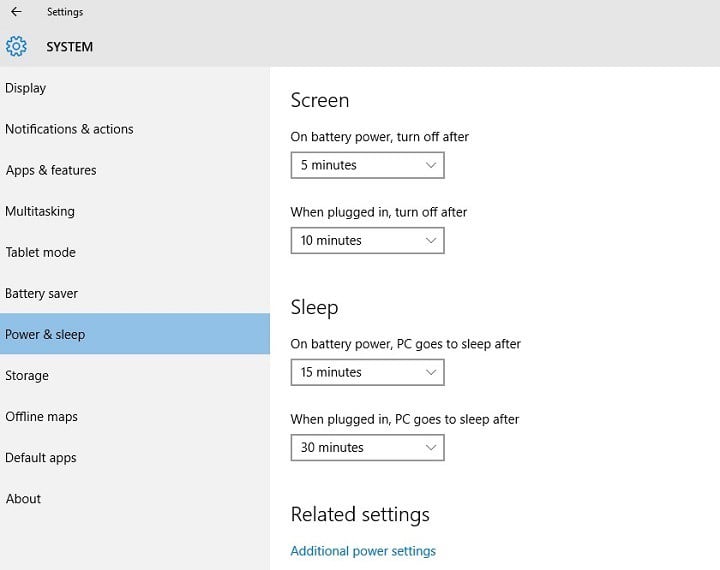 Windows 10, как и предыдущая версия 8.1, поставляется с встроенной опцией оптимизации питания и сна. Убедитесь, что вы выбрали низкое значение в выпадающем списке в разделе Экран, где вы указываете интервал, через который экран будет выключаться, когда машина работает без подключения к сети.
Windows 10, как и предыдущая версия 8.1, поставляется с встроенной опцией оптимизации питания и сна. Убедитесь, что вы выбрали низкое значение в выпадающем списке в разделе Экран, где вы указываете интервал, через который экран будет выключаться, когда машина работает без подключения к сети.
В разделе Сон установите ваш компьютер в режим сна примерно через 10-15 минут, когда он отключен.
Приложения третьих сторон для увеличения времени работы батареи Windows 10
Но если встроенные инструменты вас не устраивают, попробуйте загрузить некоторые приложения, которые являются мощными инструментами для оптимизации потребления энергии, емкости батареи и улучшения общей производительности вашего устройства.
Оптимизатор батареи
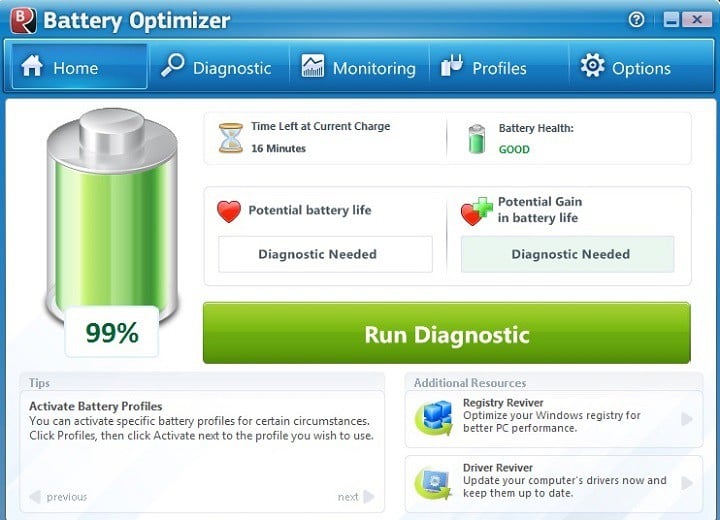 Оптимизатор батареи разработан для обеспечения максимальной емкости батареи, когда вы находитесь вдали от зарядного устройства. Кто бы не хотел ходить со своим персональным компьютером, не беспокоясь о необходимости длительной зарядки? Оптимизатор батареи создан именно для этого.
Оптимизатор батареи разработан для обеспечения максимальной емкости батареи, когда вы находитесь вдали от зарядного устройства. Кто бы не хотел ходить со своим персональным компьютером, не беспокоясь о необходимости длительной зарядки? Оптимизатор батареи создан именно для этого.
Вы можете оптимизировать системные задачи и пользовательские профили с помощью оптимизатора батареи, чтобы сохранить максимальную мощность вашего ПК. Кроме того, он также информирует вас о программном и аппаратном обеспечении, которое потребляет больше всего батареи, и как можно этого избежать.
Он также часто обновляет вас о времени оставшегося до разрядки батареи, добавлении или потере заряда при изменении системных настроек, управлении потреблением батареи и многом другом.
Удлинитель времени работы батареи
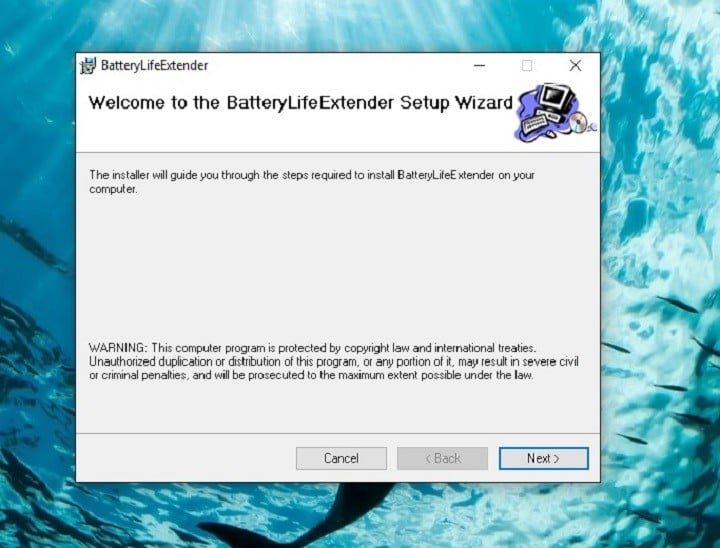 Удлинитель времени работы батареи — лучший выбор для внешнего приложения управления батареей, если вы владеете ноутбуком Samsung. Приложение работает несколькими способами для оптимизации общей активности вашего ноутбука, чтобы батарея устройства работала более эффективно.
Удлинитель времени работы батареи — лучший выбор для внешнего приложения управления батареей, если вы владеете ноутбуком Samsung. Приложение работает несколькими способами для оптимизации общей активности вашего ноутбука, чтобы батарея устройства работала более эффективно.
Оно предотвращает перезарядку вашего устройства, тем самым продлевая его срок службы, а лучшее в этом то, что оно работает в фоновом режиме, не влияя на производительность вашего ноутбука. Программное обеспечение также позволяет вам контролировать уровень заряда вашей батареи.
Вы можете скачать Удлинитель времени работы батареи с сайта Samsung (прокрутите до середины страницы, чтобы найти инструмент).
Уход за батареей
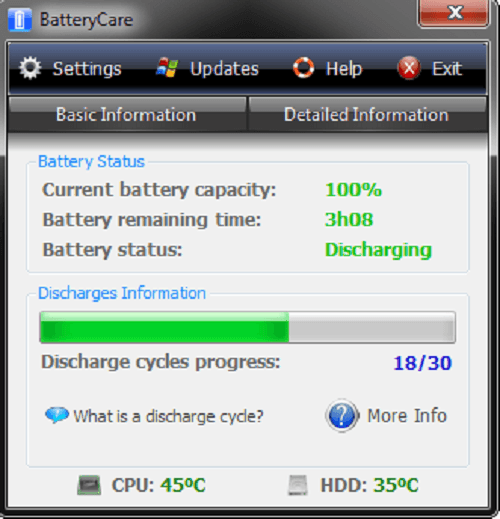 Уход за батареей — это бесплатный инструмент оптимизации батареи, который улучшает работу вашей батареи, чтобы обеспечить ей более длительное время работы. Он предотвращает ненужное разряжение энергии и предоставляет надежную статистику и анализ таких факторов, как циклы разряда вместо сохраненной энергии, уровень потребления, производитель, уровень износа, емкость и т.д.
Уход за батареей — это бесплатный инструмент оптимизации батареи, который улучшает работу вашей батареи, чтобы обеспечить ей более длительное время работы. Он предотвращает ненужное разряжение энергии и предоставляет надежную статистику и анализ таких факторов, как циклы разряда вместо сохраненной энергии, уровень потребления, производитель, уровень износа, емкость и т.д.
Он более точен, чем любой другой измеритель батареи. На официальной веб-странице есть подробная документация, которая помогает нетехническим пользователям понять, как работают батареи ноутбуков и почему так важно заботиться о батарее вашего устройства, чтобы максимально использовать ее. Кроме того, он полностью совместим с Windows 8.
Уход за батареей имеет механизм, который автоматически выбирает план питания, наиболее подходящий для вашего устройства и вашего использования, и новые версии обновляются автоматически.
Вы можете скачать Уход за батареей с официальной страницы инструмента.
Сохранение батареи
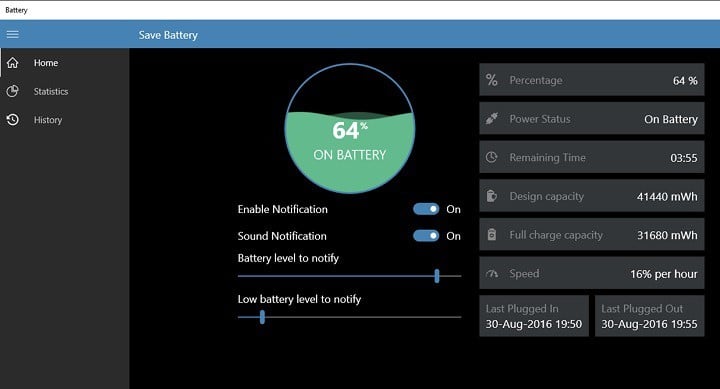 Сохранение батареи отображает статус вашей батареи и оставшееся время до зарядки на вашем экране. Это помогает защитить вашу батарею от перезарядки и уведомляет вас, когда батарея полностью заряжена. Вы также можете настроить уровень своей батареи, добавить индивидуальные уведомления и многое другое.
Сохранение батареи отображает статус вашей батареи и оставшееся время до зарядки на вашем экране. Это помогает защитить вашу батарею от перезарядки и уведомляет вас, когда батарея полностью заряжена. Вы также можете настроить уровень своей батареи, добавить индивидуальные уведомления и многое другое.
Звуковые уведомления и живая плитка упрощают вам мониторинг состояния батареи и вмешательство, когда ваша батарея быстро разряжается. Вам не нужно проверять статус батареи каждые 5 минут, когда Сохранение батареи обнаруживает что-то важное, оно сразу же уведомит вас.
Другие функции включают отображение информации о батарее, оставшееся время баланса батареи, четыре типа живых плиток, различные доступные уведомления (когда батарея полностью заряжена, когда батарея разряжена), значок уровня батареи на экране блокировки, экспорт истории батареи и многое другое.
Вы можете скачать Сохранение батареи бесплатно из Windows Store.
На этом мы завершаем наш список. Вы уже использовали некоторые из приложений, перечисленных в этой статье? Расскажите нам о своем опыте в разделе комментариев ниже.
Эффективные советы по увеличению времени работы батареи в Windows 10 [Руководство]
Вот несколько действительно полезных советов и хитростей для улучшения времени работы батареи вашего устройства с Windows 10.
1. Отключите беспроводное соединение
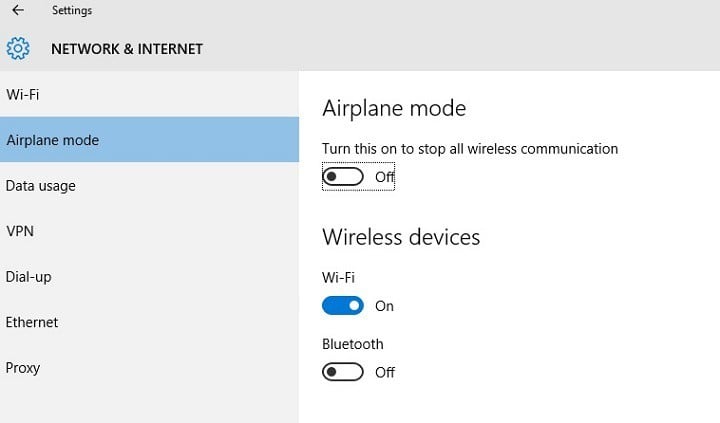 Кроме отслеживания использования батареи и оптимизации, вы также можете сэкономить большие объемы энергии, отключив ненужные беспроводные соединения.
Кроме отслеживания использования батареи и оптимизации, вы также можете сэкономить большие объемы энергии, отключив ненужные беспроводные соединения.
Самый распространенный способ сделать это — включить Режим полета, который является функцией, встроенной почти во все мобильные устройства. Это полезно для отключения всех видов беспроводной связи, включая Wi-Fi и Bluetooth, GPS, мобильные данные и другие, что увеличивает время работы батареи вашего устройства.
2. Настройте параметры отображения и питания вашего ПК
2.1. Установите более короткий срок отключения дисплея, когда он неактивен
Перейдите в Настройки > Система > Питание и сон > выберите опцию При питании от батареи, отключить через > выберите более короткий срок.
2.2. Уменьшите яркость дисплея
Перейдите в Настройки > Система > Дисплей > отключите Автоматически изменять яркость при изменении освещения > используйте ползунок для установки желаемого уровня яркости.
2.3. Установите более короткий срок, прежде чем ПК перейдет в спящий режим
- Перейдите в Настройки > Система > Питание и сон
- Перейдите в При питании от батареи, ПК переходит в спящий режим через > выберите более короткий срок.
2.4. Используйте крышку
Большинство ноутбуков могут автоматически переходить в спящий режим при закрытии крышки. Но сначала вам необходимо включить эту настройку:
Перейдите в Настройки > Система > Питание и сон > Дополнительные параметры питания > Выберите, что происходит при закрытии крышки.
2.5. Нажмите кнопку питания
Большинство компьютеров позволяют отключить дисплей, завершить работу, перейти в спящий режим или в гибернацию при нажатии кнопки питания. Вот как включить эту настройку:
Перейдите в Настройки > Система > Питание и сон > Дополнительные параметры питания > Выберите, что делают кнопки питания.
2.6. Создайте план питания
- Перейдите в Настройки > Система > Питание и сон > Дополнительные параметры питания > Создайте план питания.
- Выберите Сбалансированный или Экономия энергии > введите имя плана в поле > выберите Далее.
- Выберите параметры экрана и сна > выберите Создать.
2.7. Используйте темный фон или тему
- Перейдите в Настройки > Персонализация > Фон, затем выберите темное изображение или темный сплошной цвет.
- Для тем выбирайте Настройки темы > Настройки темы и выберите темную тему.
3. Реже синхронизируйте данные
Синхронизируйте электронную почту, календари и контакты реже:
- Перейдите в Настройки > Учетные записи > Электронная почта и учетные записи приложений > выберите учетную запись, которую хотите изменить > выберите Управление > Изменить настройки синхронизации почтового ящика.
- В разделе Загрузка новой электронной почты выберите более длительный интервал синхронизации.
Чтобы синхронизировать только те элементы, которые вам нужны:
- Перейдите в Настройки > Учетные записи > Электронная почта и учетные записи приложений > выберите учетную запись, которую хотите изменить > выберите Управление > Изменить настройки синхронизации почтового ящика.
- В разделе Параметры синхронизации выберите Электронная почта, Календарь или Контакты, чтобы отключить их.
4. Уменьшите громкость
Полное отключение звука вашего устройства помогает увеличить время работы батареи. Когда вы смотрите фильмы или видео, держите звук на минимальном уровне. Вы также можете подключить наушники, чтобы уменьшить влияние на время работы батареи.
5. Параметры Wi-Fi и Bluetooth
Wi-Fi и Bluetooth значительно расходуют заряд батареи. По этой причине не забывайте отключать эти функции, если вы их не используете. Лучший способ отключить обе эти опции — включить режим полета.
6. Отключите ненужные периферийные устройства
Сам Microsoft рекомендует избегать подключения любых периферийных устройств, которые вы не планируете использовать срочно, для увеличения производительности батареи.
Так что пришло время подумать о том, чтобы отказаться от тех внешних жестких дисков, струйных принтеров, флеш-накопителей и подогревателей кружек на USB, пока вы не найдете ближайшую розетку.
Даже наличие крошечной карты памяти, находящейся внутри вашего ноутбука, может расходовать незначительное количество мощности.
Если вы хотите вытянуть последнюю каплю заряда вашей батареи для конструктивного использования, попробуйте отключить любую внешнюю мышь, которую вы подключили, и переключиться на трекпад или сенсорный экран.
7. Обновляйте Windows во время зарядки
Иногда установка последних обновлений Windows 10 может занять более одного часа. Конечно, процесс загрузки и установки использует некоторое количество энергии батареи. Вы можете устанавливать обновления, пока ваше устройство заряжено, чтобы сэкономить как время, так и заряд батареи.
8. Используйте Microsoft Edge для серфинга
Microsoft провела серию тестов, чтобы доказать, что при серфинге в Microsoft Edge ваша батарея работает на 36-53% дольше на одной зарядке по сравнению с другими браузерами.













